目录
2.5 在弹出的框中输入Chinese,鼠标单击或回车 下拉框中的ChineseLocalizations 等待几秒
如果界面菜单没有自己转换为中文,重启软件后任然没有,就进行以下步骤:
3.1 点击 首选项,在点击下拉框中的Package Control
3.2 输入install,单击 Install Package
3.3 在弹出的窗口中输入 sftp ,选择提示框中FileZilla SFTP Import, 并鼠标单击
等左下方 等号 反复横跳结束后,即安装成功,接下来是使用sftp步骤:
3.4 点击左上角文件 (记得开相应的虚拟机,不然后面使用时连不上)
3.7 保存后 回到主页面 单击文件,选择SFTP/FTP 然后选择下拉框中的第二个 Browse Server...
3.8 会弹出窗口:(可以看见刚才创建的hadoop101 ) 单击所需要的主机名(hadoop101)
1.sublime的安装
1.1 安装sublime应用(双击进入安装界面)
 (原谅我不太会使用CSDN,安装包不会上传)
(原谅我不太会使用CSDN,安装包不会上传)
1.2 选择自己的安装目录

1.3 根据自己需求,是否 添加到资源管理器上 菜单


自动关闭应用程序 (如果安装过会出现这一步,选择第一个即可)

1.4 点击finish即可完成安装

2.sublime的中文设置
2.1 点击 右下角Windows

2.2 双击运行

2.3 使用快捷键 Ctrl+Shift+P,弹出查找栏

2.4 在搜索框中输入关键字 install
会出现Package Control: Install Package,回车或鼠标单击后等待几秒

会发现左下角有 等于号 左右横跳:(等于号在左右晃动,表示正在下载)

等待几秒后会弹出:

2.5 在弹出的框中输入Chinese,鼠标单击或回车 下拉框中的ChineseLocalizations 等待几秒

任然 会发现左下角有 等于号 左右横跳:

几秒后会弹出此文档 表示中文版安装成功
2.6 在等待几秒,观察上方菜单栏会自己变为中文 即可。
如果界面菜单没有自己转换为中文,重启软件后任然没有,就进行以下步骤:
1)单击 help
2)选择下路框中的Language
3)点击右下拉框中的Simplified Chinese 简体中文即可
3.sublime连接Linux的xtfp
3.1 点击 首选项,在点击下拉框中的Package Control

会弹出窗口:

3.2 输入install,单击 Install Package 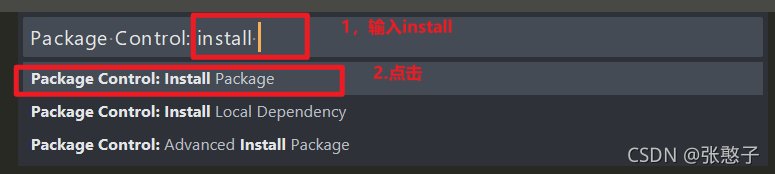
会弹出窗口:

3.3 在弹出的窗口中输入 sftp ,选择提示框中FileZilla SFTP Import, 并鼠标单击

等左下方 等号 反复横跳结束后,即安装成功,接下来是使用sftp步骤:
3.4 点击左上角文件 (记得开相应的虚拟机,不然后面使用时连不上)

3.5 对弹出的文档进行编辑(如图提示编辑)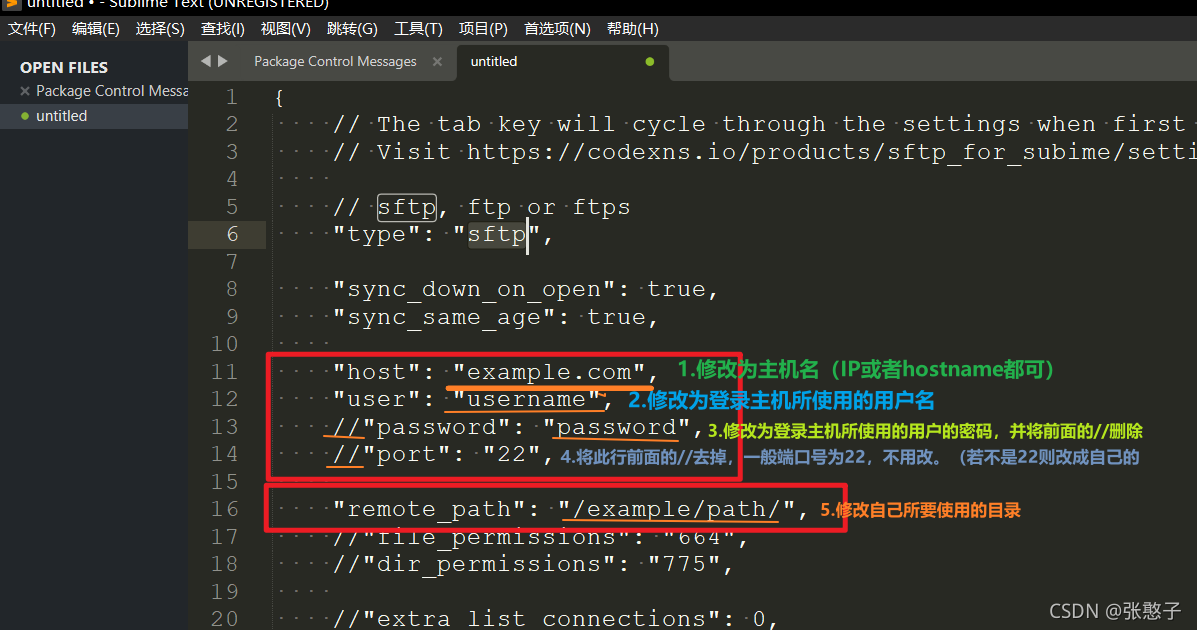
我的编辑示例:

3.6 保存文档(Ctrl + s)
直接编写文件名,然后点保存(千万不要修改路径,默认的路径即可,否则可能会连不上)

3.7 保存后 回到主页面 单击文件,选择SFTP/FTP 然后选择下拉框中的第二个 Browse Server...

3.8 会弹出窗口:(可以看见刚才创建的hadoop101 ) 单击所需要的主机名(hadoop101)

然后下方会出现之前配置路径的路径或文件
3.9 单击所要使用的文件

3.10 选择第二个进行编辑 (编辑后记得保存才会生效)


OVER....





















 993
993

 被折叠的 条评论
为什么被折叠?
被折叠的 条评论
为什么被折叠?








